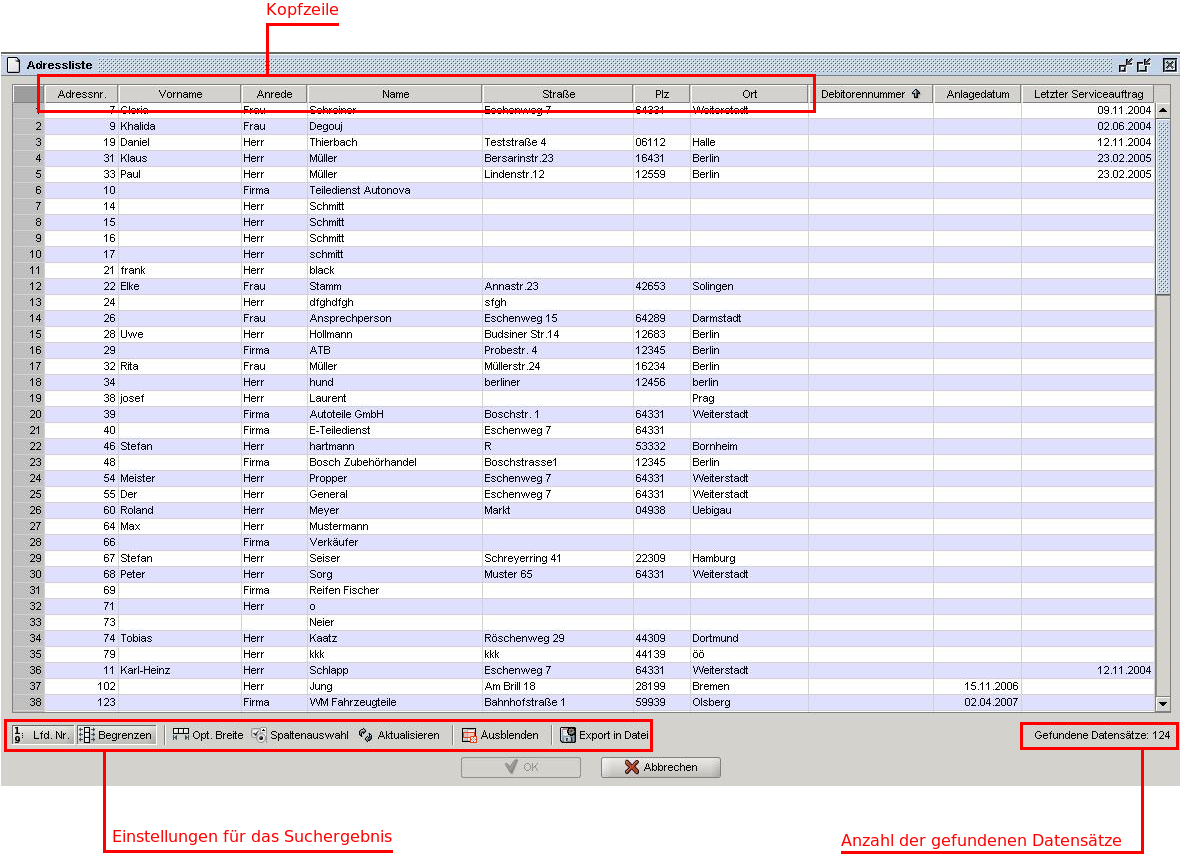Suchergebnis
Admin (Diskussion | Beiträge) (→Einstellungen für das Suchergebnisses) |
Admin (Diskussion | Beiträge) (→Einstellungen für das Suchergebnisses) |
||
| Zeile 10: | Zeile 10: | ||
| − | Für die bessere Lesebarkeit des Suchergebnis, können Sie über den Knopf [[Bild:Zeilennummer.png]] eine Laufende Nummer vor jede Zeile einblenden lassen. Mit dem Knopf [[Bild:Begrenzen.png]] verbreitern Sie die Tabelle über den gesamten Fensterbereich, wobei die Spaltenbreite für alle Spalten gleich ist. Mit dem Knopf [[Bild:Spaltenauswahl_Icon.png]] rufen Sie die [[Spaltenauswahl]] auf, über die Sie die Anzeige und die Reihenfolge der Spalten beeinflußen können. D.h. falls Ihnen eine Information fehlt, können Sie diese über die Spaltenauswahl einblenden. | + | Für die bessere Lesebarkeit des Suchergebnis, können Sie über den Knopf [[Bild:Zeilennummer.png]] eine Laufende Nummer vor jede Zeile einblenden lassen. Mit dem Knopf [[Bild:Begrenzen.png]] verbreitern Sie die Tabelle über den gesamten Fensterbereich, wobei die Spaltenbreite für alle Spalten gleich ist. Mit dem Knopf [[Bild:Spaltenauswahl_Icon.png]] rufen Sie die [[Spaltenauswahl]] auf, über die Sie die Anzeige und die Reihenfolge der Spalten beeinflußen können. D.h. falls Ihnen eine Information fehlt, können Sie diese über die [[Spaltenauswahl]] einblenden. |
Version vom 4. Mai 2007, 10:24 Uhr
Wenn Sie eine Suche, eine Abfrage oder eine Liste ausgeführt haben, bekommen Sie ein entsprechendes Suchergebnis zurück. Dieses Ergebnis wird Ihnen in tabellarischer Form dargestellt. Im Folgenden werden die verschiedenen Möglichkeiten erläutert, die Daten zu sortieren, die Anzeige zu verändern oder auch die Daten zu exportieren.
Sortieren der Daten
Um die Ergebnismenge zu sortieren, brauchen Sie nur auf die Kopfzeile der entsprechende Spalte klicken, nach der Sie sortieren möchten. An dieser Spalte erscheint dann das Symbol ![]() . D.h. die Ergebnismenge wurde aufsteigend nach der ausgewählten Spalte sortiert. Wenn Sie erneut auf die Kopfzeile der gleichen Spalte klicken, dann ändert sich das Symbol in
. D.h. die Ergebnismenge wurde aufsteigend nach der ausgewählten Spalte sortiert. Wenn Sie erneut auf die Kopfzeile der gleichen Spalte klicken, dann ändert sich das Symbol in ![]() und die Ergebnismenge wird absteigend sortiert.
und die Ergebnismenge wird absteigend sortiert.
Einstellungen für das Suchergebnisses
Für die bessere Lesebarkeit des Suchergebnis, können Sie über den Knopf ![]() eine Laufende Nummer vor jede Zeile einblenden lassen. Mit dem Knopf
eine Laufende Nummer vor jede Zeile einblenden lassen. Mit dem Knopf ![]() verbreitern Sie die Tabelle über den gesamten Fensterbereich, wobei die Spaltenbreite für alle Spalten gleich ist. Mit dem Knopf
verbreitern Sie die Tabelle über den gesamten Fensterbereich, wobei die Spaltenbreite für alle Spalten gleich ist. Mit dem Knopf ![]() rufen Sie die Spaltenauswahl auf, über die Sie die Anzeige und die Reihenfolge der Spalten beeinflußen können. D.h. falls Ihnen eine Information fehlt, können Sie diese über die Spaltenauswahl einblenden.
rufen Sie die Spaltenauswahl auf, über die Sie die Anzeige und die Reihenfolge der Spalten beeinflußen können. D.h. falls Ihnen eine Information fehlt, können Sie diese über die Spaltenauswahl einblenden.